µTorrent est un client BitTorrent à source fermée appartenant à BitTorrent Inc, et c'est le client BitTorrent le plus utilisé après Xunlei.
Le µTorrent est conçu pour utiliser un minimum de ressources informatiques tout en offrant des fonctionnalités comparables à celles des clients BitTorrent plus importants tels que Vuze ou BitComet. Il offre également des performances, une stabilité et une prise en charge des anciens matériels et versions du système d'exploitation.
Il est disponible pour Microsoft Windows et Mac OS X.
Un Serveur µTorrent est disponible pour Linux . Voici le guide étape par étape pour configurer le serveur µTorrent sur Fedora 16 .
Ouvrez un terminal et passez à l'utilisateur root.
[raj@geeksite~/]$ su -l
Télécharger la dernière version du serveur µTorrent depuis le site officiel ou entrez simplement la commande suivante pour télécharger la version actuelle (3.0 build 25053).
[root@geeksite~/]# wget http://download.utorrent.com/linux/utorrent-server-3.0-25053.tar.gz
Extrayez le fichier téléchargé dans le répertoire /opt
[root@geeksite~/]# tar -zxvf utorrent-server-3.0-25053.tar.gz -C /opt/
Donnez la permission au répertoire extrait pour exécuter le serveur uTorrent.
[root@geeksite~/]# chmod 777 /opt/utorrent-server-v3_0/
Liez le serveur uTorrent au répertoire /usr/bin/.
[root@geeksite~/]# ln -s /opt/utorrent-server-v3_0/utserver /usr/bin/utserver
Démarrez uTorrent Server en exécutant la commande suivante.
[root@geeksite~/]# utserver -settingspath /opt/utorrent-server-v3_0/
Si vous obtenez une erreur comme ci-dessous
utserver: error while loading shared libraries: libssl.so.1.0.0: cannot open shared object file: No such file or directory
SymLink ce qui suit.
[root@geeksite~/]# ln -s /usr/lib/libssl.so.10 /usr/lib/libssl.so.0.9.8
Vous pourriez obtenir une autre erreur.
utserver: error while loading shared libraries: libcrypto.so.0.9.8: cannot open shared object file: No such file or directory
SymLink ce qui suit.
[root@geeksite~/]# ln -s /lib/libcrypto.so.10 /lib/libcrypto.so.0.9.8
Naviguez dans votre navigateur Web jusqu'à l'adresse suivante.
http://localhost:8080/gui
Le nom d'utilisateur est admin et laissez le champ du mot de passe vide.
Capture d'écran d'uTorrent fonctionnant sur Fedora 16.
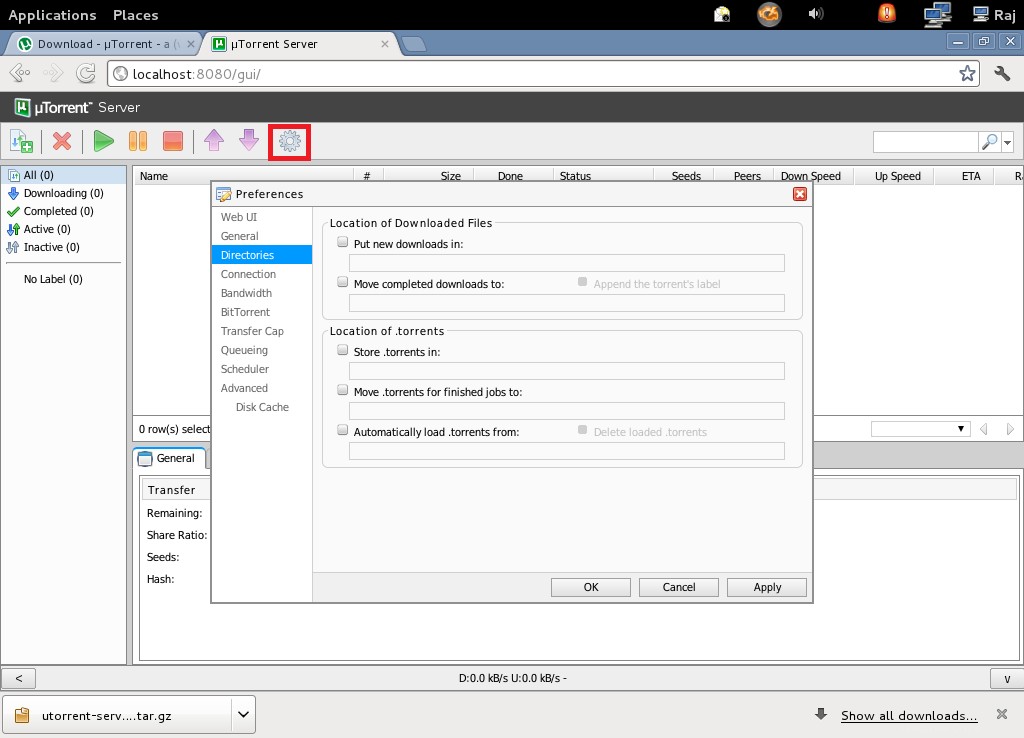
C'est tout.